Roland Stika STX-7 User Manual Page 1
Browse online or download User Manual for Plotter paper Roland Stika STX-7. PROCEDURE POUR LA REALISATION [en]
- Page / 8
- Table of contents
- BOOKMARKS




Summary of Contents
1PROCEDURE POUR LA REALISATIOND’UNE SIGNALETIQUE AVEC LAMACHINE DE DECOUPE STIKALe logiciel STIKA permet de concevoir des autocollants sous forme de t
22. REALISER UN TEXTE® Pour entrer un texte, cliquez sur l’icône® Cliquez sur le bouton gauche de la souris pour indiquer l’endroit désiré sur votrefe
3® Pour changer le sens de lecture2.2. Mise en forme précise® Sélectionnez votre texte® Cliquez sur le bouton droit dela souris, puis sur propriétésHo
43. REALISER UN DESSIN3.1. Les outils disponibles® Cliquez sur l’icône et réalisezla forme à la souris3.2. Les formes impropres à la découpeForme ouve
53.4. Comment retourner, incliner un dessin ?® Pour retourner ou incliner votre dessin (déjà sélectionné une première fois),cliquez à nouveau à l’inté
64. IMPORTER UN DESSINVous pouvez choisir des dessins dans des logiciels du commerce (exemple :Publisher) à condition que :- les formes du dessin ne s
75. REALISER LA DECOUPELorsque votre travail est terminé, vous pourrez réaliser la découpe® Sélectionnez Configuration de l’impression dans le menu Fi
86. APPLIQUER L’AUTOCOLLANT® Echenillez à l’aide d’un cutter® Déposez le film transfert surl’autocollant (attention : pas de bulled’air) et découpez-l
More documents for Plotter paper Roland Stika STX-7
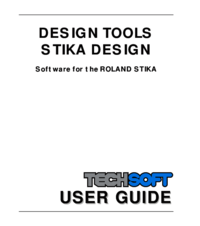










Comments to this Manuals